蘋果7主屏幕按鈕失靈是一個讓很多用戶頭痛的問題,但並不意味著就要束手無策,蘋果7 Home鍵失靈可能是由於軟件問題或硬件故障所致,不過無論出現何種情況,我們都可以通過一些簡單的方法來嚐試修複。接下來我們將介紹幾種常見的恢複方法,幫助您解決蘋果7主屏幕按鈕失靈的困擾。願這些方法能為您帶來幫助,讓您的手機恢複正常使用。
方法如下:
1.據國外網友最新的遭遇來看,當 iPhone7 的主屏 Home 按鈕壞了以後,會提示用戶使用虛擬按鈕來解決,也就是我們通常所說小圓點小白點功能。
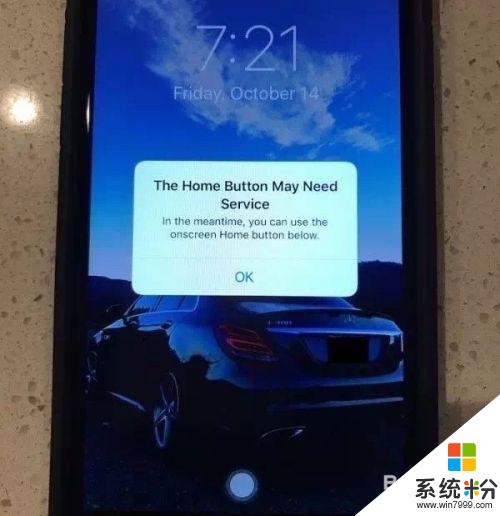
2.這個虛擬按鈕小白點怎麼打開呢?如果你不幸遇到 iPhone7 主屏按鈕出現問題的話,如果係統沒有自動為我們打開這個功能。也可以自己手動來啟用它。首先請通過打開 iPhone 上的「設置」應用。
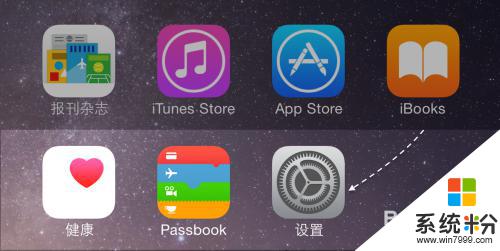
3.在設置列表中,請點擊「通用」一欄,如圖所示
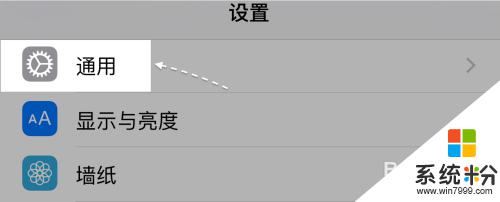
4.接著在能用列表中,請找到並點擊「輔助功能」一欄,如圖所示
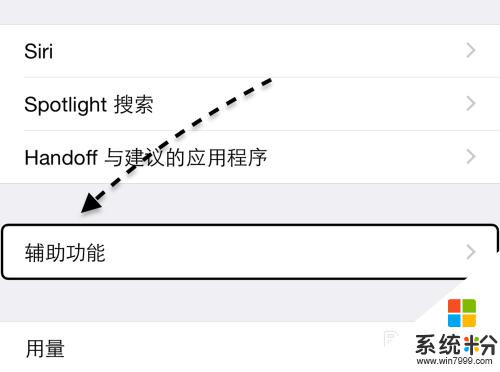
5.在輔助功能列表中,有一個名為 AssistiveTouch 的功能,點擊它繼續。
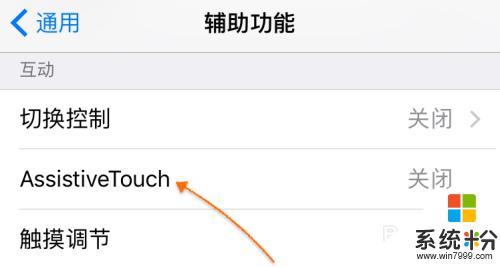
6.隨後請打開 AssistiveTouch 開關選項即可,如下圖所示
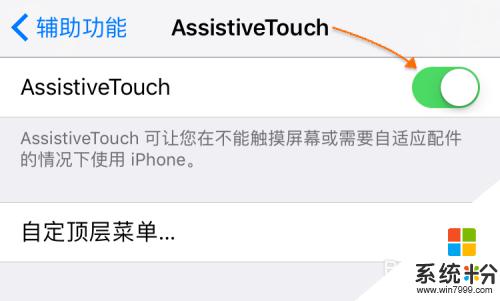
7.在打開以後,會看到 iPhone 屏幕上會出現一個小白點圖標。在這個虛擬小白點功能裏麵有很多功能,當然最為最為主要的還是一個可以幫助用戶返回主屏幕的按鈕功能。
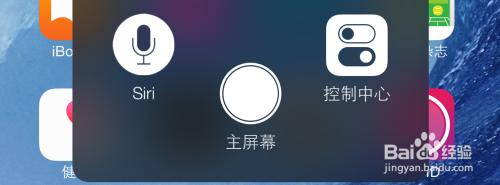
8.當然,如果遇到 iPhone7 手機主屏 Home 壞了的話,這個方法隻是臨時性的解決方法,建議盡快前往蘋果售後進行檢測並維修。另外 iPhone 手機的硬件質保期限為一年,即從購機之日算起。
以上就是蘋果7主屏幕按鈕失靈恢複方法的全部內容,碰到同樣情況的朋友們趕緊參照小編的方法來處理吧,希望能夠對大家有所幫助。
電腦軟件相關教程